Win10待机唤醒后白屏怎么办 Win10待机唤醒后白屏解决方法
- 更新日期:2023-02-23 17:09:05
- 来源:互联网
Win10待机唤醒后白屏怎么办?Win10待机唤醒后白屏解决方法是什么?最近有很多小伙伴在使用win10系统的时候,发现待机唤醒后白屏,不知道怎么去解决。我们可以打开系统的任务管理器窗口,打开系统的控制面板窗口,然后点击设备管理器进行设置就可以了。接下来本站就带大家来详细了解一下Win10待机唤醒后白屏怎么办。
Win10待机唤醒后白屏解决方法:
方法一:
1、同时按下键盘上的"Ctrl+shift+win+B",将驱动图形程序重新加载。
2、如果上面操作没有反应的话,就先重启电脑,右击下方任务栏中的开始,选择选项列表中的"控制面板"打开。
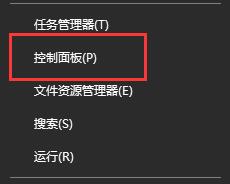
3、进入新界面后,将右上角的"查看方式"切换成"小图标",选择其中的"设备管理器"打开。
4、然后找到右侧中的"显示适配器",将其展开,选中其中的显卡驱动,右击选择选项列表中的"更新驱动程序软件"。
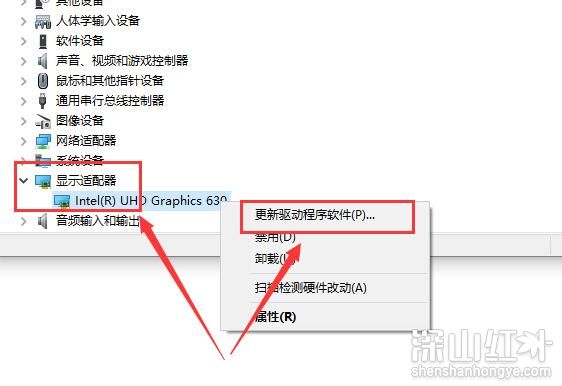
5、也可以使用驱动软件对驱动进行更改,建议大家安装稳定版的显卡驱动。
方法二:
如果有小伙伴不想要更新驱动的话,也可以将待机功能直接禁用。









